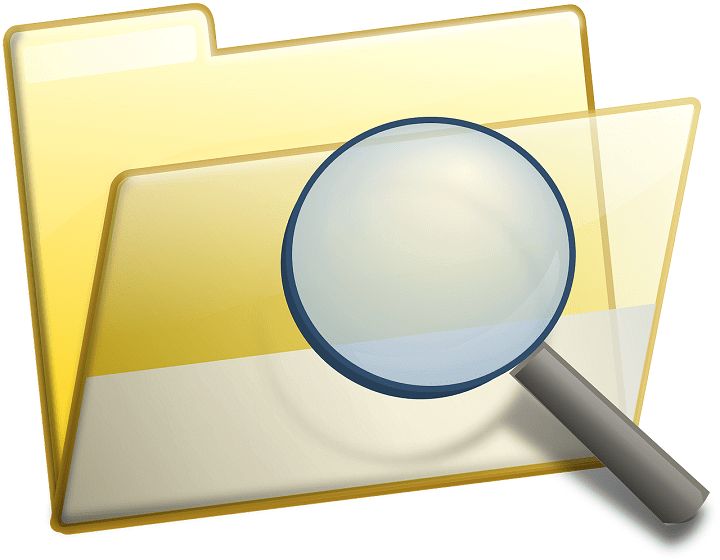
ეს პროგრამა გამოასწორებს კომპიუტერის ჩვეულებრივ შეცდომებს, დაგიცავთ ფაილის დაკარგვისგან, მავნე პროგრამისგან, აპარატურის უკმარისობისგან და თქვენი კომპიუტერის ოპტიმიზაციას მაქსიმალური მუშაობით შეასწორეთ კომპიუტერის პრობლემები და ამოიღეთ ვირუსები ახლა 3 მარტივ ეტაპზე:
- ჩამოტვირთეთ Restoro PC Repair Tool რომელსაც გააჩნია დაპატენტებული ტექნოლოგიები (პატენტი ხელმისაწვდომია) აქ).
- დააჭირეთ დაიწყეთ სკანირება Windows– ის პრობლემების მოსაძებნად, რომლებიც შეიძლება კომპიუტერის პრობლემებს იწვევს.
- დააჭირეთ შეკეთება ყველა თქვენი კომპიუტერის უსაფრთხოებასა და მუშაობაზე გავლენის მოსაგვარებლად
- Restoro გადმოწერილია 0 მკითხველი ამ თვეში.
პლატფორმისთვის, როგორც Windows 10-ის, სრულიად მასშტაბურია ამ მასშტაბის საკითხებით. ამასთან, მომხმარებლის ზოგიერთი ინფორმაცია ადასტურებს, რომ ეს ნამდვილად შესაძლებელია. კერძოდ, ზოგიერთ მათგანს არ შეეძლო უმარტივესი მოქმედებების გაკეთება - ფაილების გადატანა. რატომ Windows 10 არ შეუძლია ფაილების გადატანა
საიდუმლოებაა. ეს შეიძლება იყოს უმნიშვნელო ჩერდება ან მყარი დისკის დაცემა უარესი სცენარის შემთხვევაში.სწორედ ამიტომ, ჩვენ ჩავწერეთ რამდენიმე ნაბიჯი, რომლებიც დაგეხმარებათ ამის მოგვარებაში ან, სულ მცირე, გაითვალისწინოთ, თუ რა ხდება თქვენს Windows 10 კომპიუტერთან.
არ შეგიძლიათ ფაილების Windows 10-ში გადატანა? აი როგორ გამოასწოროთ ის
- დარწმუნდით, რომ გაქვთ ადმინისტრაციული ნებართვა
- გაუშვით სისტემის ფაილის შემოწმება
- გაუშვით DISM
- სკანირების პროგრამა
- გადატვირთეთ Windows Explorer
- შეამოწმეთ HDD შეცდომებისთვის
- თქვენი მონაცემების სარეზერვო ასლის შექმნა, მყარი დისკის ფორმატის შექმნა და Windows 10 – ის ხელახლა ინსტალაცია
1: დარწმუნდით, რომ გაქვთ ადმინისტრაციული ნებართვა
გადასახედიდან უნდა დავადასტუროთ, რომ გაქვთ ადმინისტრაციული უფლებები ფაილების გადასაადგილებლად. რა თქმა უნდა, ეს არის გრძელი კადრი, მაგრამ საკმარისი ჩარევით, ადმინისტრატორს შეუძლია შეზღუდოს თქვენი წვდომა იმ წერტილამდე, სადაც ვერ შეძლებთ ფაილების გადატანას. ამასთან, ეს აშკარად იშვიათია, მით უმეტეს, რომ მომხმარებლების უმეტესობა თავად არის დაზარალებული კომპიუტერების ადმინისტრატორი.
- წაიკითხე ასევე: როგორ გავხადოთ საკუთარი თავი ადმინისტრატორი Windows 8-ში, 8.1,10
ასეა თუ ისე, შეამოწმეთ ეს და თუ შეცდომა კვლავ გამეორდება, გადადით სიის შემდეგ ეტაპზე.
2: გაუშვით სისტემის ფაილის შემოწმება
ვინაიდან, სავარაუდოდ, ჩვენ ვხედავთ სისტემის კრიტიკულ შეცდომას, დიდი ალბათობით, იშლება თუ არა თქვენი HDD თქვენზე ან დაზიანებულია დაკავშირებული სისტემის ფაილები. ამ უკანასკნელისთვის დაგვჭირდება სისტემის ფაილის შემოწმება სასარგებლო, საყოველთაოდ ცნობილი როგორც SFC. ამ ინსტრუმენტის გასაშვებად საჭიროა წვდომა ბრძანების სტრიქონზე. მან უნდა შეამოწმოს სისტემის ფაილების მთლიანობა და, იმედია, გამოასწოროს დაზიანება.
- წაიკითხე ასევე: შეასწორეთ NTFS_File_System შეცდომა Windows 10-ზე
აქ მოცემულია SFC– ის გაშვება Windows 10 – ზე:
- Windows ძიების ზოლში აკრიფეთ cmd. მარჯვენა ღილაკით დააჭირეთ ღილაკს ბრძანების სტრიქონი და გაუშვით როგორც ადმინისტრატორი.
- ბრძანების სტრიქონში აკრიფეთ sfc / scannow და დააჭირეთ Enter- ს.
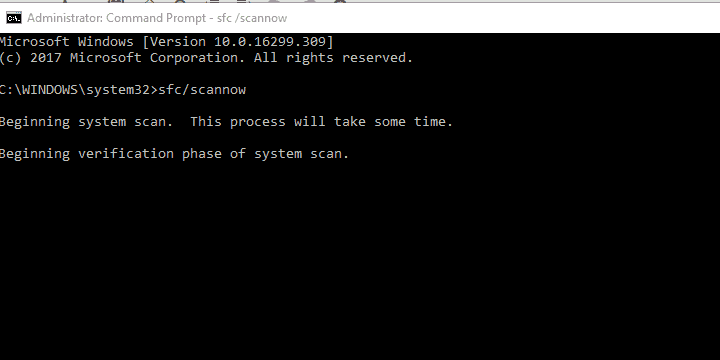
- თუ რაიმე შეცდომა არსებობს, SFC– მ უნდა გადაჭრას იგი.
- თუ არა, სცადეთ DISM ინსტრუმენტი.
3: გაუშვით DISM
თუ SFC არ არის საკმარისი, დაშლა ან განლაგების სურათის მომსახურება და მენეჯმენტი უნდა დაეხმაროს. ეს ინსტრუმენტი უფრო თანამედროვეა და ის საუკეთესოდ მუშაობს, როდესაც ის მუშაობს SFC პროგრამის შემდეგ. მან უნდა დაადგინოს სისტემის სურათში შესაძლო შეცდომები და გამოიყენოს Windows Update ფუნქცია დაზიანებული ან არასრული ფაილების შესაცვლელად.
- წაიკითხე ასევე: დაფიქსირება: სისტემის შეცდომა "watchdog.sys" Windows 10-ში
SFC- ის გაშვების შემდეგ, არ დახუროთ ბრძანების სტრიპტიზი. უბრალოდ მიჰყევით ქვემოთ მოცემულ ნაბიჯებს:
- ბრძანების სტრიქონში სათითაოდ დააკოპირეთ ეს ბრძანებები და დააჭირეთ ღილაკს Enter შემდეგ:
- DISM / ონლაინ / გასუფთავება-გამოსახულება / ScanHealth
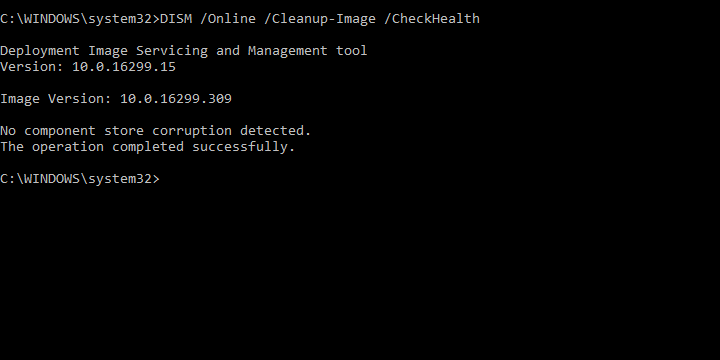
- DISM / ონლაინ / გასუფთავება-გამოსახულება / ჯანმრთელობის აღდგენა
- DISM / ონლაინ / გასუფთავება-გამოსახულება / ScanHealth
- დაველოდოთ დასრულებას და გადატვირთეთ კომპიუტერი.
- ბრძანების სტრიქონში სათითაოდ დააკოპირეთ ეს ბრძანებები და დააჭირეთ ღილაკს Enter შემდეგ:
4: მოიძიეთ მავნე პროგრამა
არსებობა და შედეგები მავნე პროგრამა კარგად არის დოკუმენტირებული. ვირუსებს აქვთ უარყოფითი ზემოქმედების მთელი პალიტრა. ერთ – ერთმა მათგანმა, შესაძლოა საკმაოდ საზიზღარმა, შესაძლოა ამან გამოიწვია ეს საკითხი, სადაც ფაილების გადაადგილება შეუძლებელია ეს ჩვეულებრივი შემთხვევა არ არის, ასე რომ ნუ შეგაწუხებთ. მხოლოდ უსაფრთხოების მიზნით და სიფრთხილის ზომების შესაბამისად, გთავაზობთ თქვენი სისტემის სკანირებას.
- წაიკითხე ასევე: საუკეთესო Windows 10 ანტივირუსული პროგრამა 2018 წელს გამოსაყენებლად
ღრმა, საფუძვლიანი სკანირება საუკეთესო გზაა ამის დასაახლოებლად. ახლა თქვენ შეიძლება გამოიყენოთ ნებისმიერი მესამე მხარის ანტიმალური საშუალება, მაგრამ ჩვენ აჩვენებთ, თუ როგორ უნდა ჩატარდეს ღრმა ხაზგარეშე სკანირება Windows Defender- ით.
გაუშვით სისტემის სკანირება პოტენციური შეცდომების აღმოსაჩენად

ჩამოტვირთეთ Restoro
PC სარემონტო ინსტრუმენტი

დააჭირეთ დაიწყეთ სკანირება რომ იპოვოთ ვინდოუსის პრობლემები.

დააჭირეთ შეკეთება ყველა დაპატენტებულ ტექნოლოგიებთან დაკავშირებული პრობლემების გადასაჭრელად.
გაუშვით კომპიუტერის სკანირება Restoro Repair Tool– ით, რომ იპოვოთ შეცდომები, რომლებიც იწვევს უსაფრთხოების პრობლემებს და შენელებას. სკანირების დასრულების შემდეგ, შეკეთების პროცესი შეცვლის დაზიანებულ ფაილებს ახალი Windows ფაილითა და კომპონენტებით.
აქ მოცემულია, თუ როგორ შეიძლება Windows 10-ზე ოფლაინ სკანირების ჩატარება Windows Defender- ით:
- დახურეთ ყველა პროგრამა, რომელზეც მუშაობდით.
- ღიავინდოუსის დამცველი შეტყობინების არეალიდან.
- არჩევავირუსის და საფრთხისგან დაცვა.
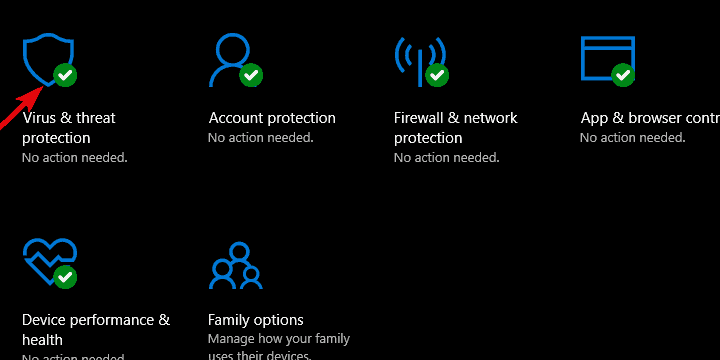
- დააჭირეთ „ახალი გაფართოებული სკანირების გაშვება“.
- აირჩიეთ „Windows Defender Offline Scan“.
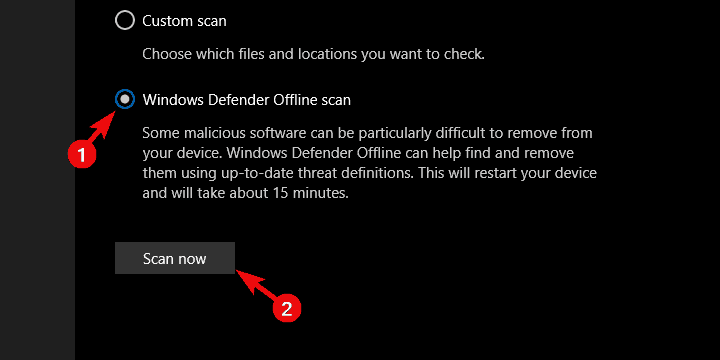
- დააჭირეთსკანირება ახლავე და თქვენს კომპიუტერს უნდა გადატვირთოთ და დაიწყოს სკანირება.
5: გადატვირთეთ Windows Explorer
ეს შეიძლება ასევე დაეხმაროს. Windows Explorer მართლაც არის სისტემის პროცესი, მაგრამ ეს არის პროცესი და, შესაბამისად, მგრძნობიარეა ზოგიერთი შეცდომის მიმართ. თქვენ ვერ დააყენებთ მას, ცხადია, მაგრამ რაც შეგიძლიათ გააკეთოთ არის მისი გადაყენება. ეს შეიძლება გაკეთდეს Task Manager- ის შიგნიდან.
- წაიკითხე ასევე: Reddit– ზე ჩნდება Windows Explorer– ის ახალი ფერადი კონცეფცია
აქ ნაჩვენებია Windows Explorer- ის გადატვირთვისთვის:
- დააჭირეთ მაუსის მარჯვენა ღილაკს დაწყება და ღია Პროცესების ადმინისტრატორი.
- პროცესების ჩანართში, განთავსდება Windows Explorer და დააჭირეთ მას რომ მონიშნოს იგი.
- ქვედა მარჯვენა კუთხეში დააჭირეთ ღილაკს Რესტარტი.
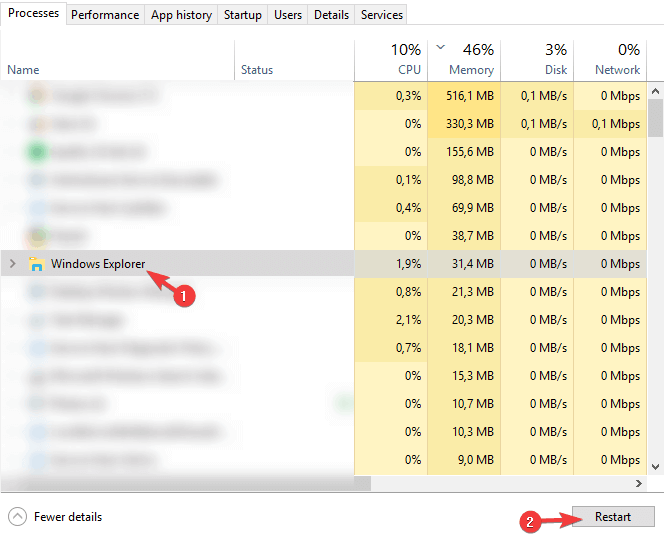
6: შეამოწმეთ HDD შეცდომებისთვის
ახლა, აქ იწყება რეალური პრობლემა. ჩვენ გვსურს თავიდან ავიცილოთ HDD– ის უკმარისობა ნებისმიერი აუცილებელი საშუალებით. სამწუხაროდ, HDD– ის კრიტიკული უკმარისობა არის საერთო მიზეზი იმისა, რომ კითხვის წერის სისტემის ყველა მოქმედება ან ნელია ან მთლიანად დაბლოკილია. ეს არის HDD– ის აშკარა ნიშნები, ნელა, მაგრამ სტაბილურად იკლებს. შეგიძლიათ გამოიყენოთ მესამე მხარის სხვადასხვა საშუალებები, რათა შეამოწმოთ, არის თუ არა HDD დაზიანებული ან მისი სექტორები დაზიანებულია. მაგრამ საუკეთესო საშუალება Windows 10-ის ყველა მომხმარებლისთვის არის Chkdsk პროგრამა.
- წაიკითხე ასევე: 14 საუკეთესო HDD ჯანმრთელობის შემოწმების პროგრამა კომპიუტერის მომხმარებლებისთვის
აი, როგორ უნდა აწარმოოთ ის Windows 10-ში:
- გახსენით ბრძანებათა სტრიქონი, როგორც ადმინისტრატორი.
- ბრძანების სტრიქონში აკრიფეთ chkdsk / f / r და დააჭირეთ Enter- ს.
- დაელოდეთ სანამ ინსტრუმენტი სკანირებს და არ გადაჭრის შესაძლო HDD შეცდომებს და გადატვირთეთ კომპიუტერი.
თუ თქვენი HDD კარგ ნიშნებს აჩვენებს, გირჩევთ სცადოთ ბოლო ეტაპი ქვემოთ. თუ პირიქით, შემცირების ნიშანი აშკარაა, ჩვენ გირჩევთ დაუკავშირდეთ მას, ვისაც თქვენი მონაცემების შენახვა შეუძლია. საბოლოოდ, ერთადერთი, რაც რჩება, არის HDD– ის შეცვლა.
7: თქვენი მონაცემების სარეზერვო ასლის შექმნა, მყარი დისკის ფორმატის შექმნა და Windows 10 – ის ხელახლა ინსტალაცია
დაბოლოს, აქ არის ერთი რამ, რისიც შეგიძლიათ სცადოთ, თუ Windows 10 – ში ფაილების გადატანა ჯერ კიდევ შეუძლებელია. ეს, რა თქმა უნდა, სუფთა ინსტალაციაა. უბრალოდ, ამჯერად გვჭირდება თქვენი მყარი დისკის ფორმატის ფორმირება და სცადეთ სისტემის ხელახლა დაინსტალირება მთლიანად სუფთა HDD– ზე.
- წაიკითხე ასევე: როგორ გაასუფთაოთ Windows 10-ის დაყენება SSD- ზე
აი რა უნდა გააკეთოთ და როგორ უნდა გააკეთოთ ეს:
- თქვენი მონაცემების სარეზერვო ასლის შექმნა ალტერნატიულ ან გარე HDD– ზე.
- გადმოწერა მედიის შექმნის ინსტრუმენტი და შექმენით ჩამტვირთავი ინსტალაციის დისკი.
- ატვირთეთ დისკი და აირჩიეთ მორგებული ინსტალაცია.
- წაშალეთ მთელი დრაივი და უნდა ნახოთ არა გამოყოფილი შენახვის ადგილი.
- შექმენით ტიხრები და აირჩიეთ Windows 10-ის ინსტალაციისთვის (არანაკლებ 30 გბ).
- დააინსტალირეთ Windows 10.
Ის არის. ვიმედოვნებთ, რომ ეს იყო ინფორმაციული მასალა და ყველაფერზე მეტად სასარგებლო. თუ თქვენ გაინტერესებთ რამდენიმე ალტერნატიული გადაწყვეტილების გაზიარება, რომლებიც თქვენთვის გამოსადეგი იყო და ჩვენ დაგვავიწყდა ჩარიცხვა, გთხოვთ, გთხოვთ, ასე მოიქცეთ. კომენტარების განყოფილება ქვემოთ.
დაკავშირებული ისტორიები თქვენ უნდა გაითვალისწინოთ:
- როგორ ამოიღოთ ბოლოდროინდელი ფაილები სწრაფი წვდომადან Windows 10-ში
- სრულყოფილი შეკეთება: შეცდომა "Windows მენეჯმენტის ფაილების გადაადგილება ან დაკარგვა"
- ფიქსაცია: Windows 10 არ მაძლევს უფლებას შევიდე ჩემს ფაილებზე
- როგორ ამოიღოთ ჩაკეტილი ფაილები Windows- ში
 კიდევ გაქვთ პრობლემები?შეასწორეთ ისინი ამ ინსტრუმენტის საშუალებით:
კიდევ გაქვთ პრობლემები?შეასწორეთ ისინი ამ ინსტრუმენტის საშუალებით:
- ჩამოტვირთეთ ეს PC სარემონტო ინსტრუმენტი TrustPilot.com– ზე შესანიშნავია (ჩამოტვირთვა იწყება ამ გვერდზე).
- დააჭირეთ დაიწყეთ სკანირება Windows– ის პრობლემების მოსაძებნად, რომლებიც შეიძლება კომპიუტერის პრობლემებს იწვევს.
- დააჭირეთ შეკეთება ყველა დაპატენტებულ ტექნოლოგიებთან დაკავშირებული პრობლემების მოგვარება (ექსკლუზიური ფასდაკლება ჩვენი მკითხველისთვის).
Restoro გადმოწერილია 0 მკითხველი ამ თვეში.

![Dell ლაპტოპები იტვირთება შავ ეკრანზე შემქმნელთა განახლებაში [FIX]](/f/3ba1adc92b5ec6b200b0e1856cc8089d.jpg?width=300&height=460)
![Windows 10 მუდმივად მთხოვს PIN- კოდის შექმნას [SOLVED]](/f/2e5a31946df0d7dc89828d7274b91ee4.jpg?width=300&height=460)